Các tệp video định dạng MOV rất phổ biến. Chúng thường được tạo ra bởi các thiết bị của Apple như iPhone, iPad. Chúng cũng xuất hiện trong các phần mềm chỉnh sửa video chuyên nghiệp. Tuy nhiên, định dạng MOV lại gặp phải một vấn đề lớn. Đó là khả năng tương thích không cao. Nhiều thiết bị và nền tảng khác ngoài hệ sinh thái Apple không thể mở hoặc chỉnh sửa tệp MOV. Để giải quyết vấn đề này, giải pháp tốt nhất là chuyển đổi chúng sang định dạng MP4. MP4 là định dạng video phổ biến nhất hiện nay. Nó tương thích với hầu hết mọi thiết bị và phần mềm. Nhưng một nỗi lo lớn khi chuyển đổi video là chất lượng hình ảnh có thể bị giảm sút. Bài viết này sẽ là cẩm nang toàn diện nhất. Chúng tôi sẽ hướng dẫn bạn các cách đổi đuôi MOV sang MP4 mà vẫn giữ nguyên chất lượng.
Hiểu về MOV và MP4: Tại sao cần phải chuyển đổi?
Trước khi bắt tay vào thực hiện, việc hiểu rõ bản chất của hai định dạng tệp này sẽ giúp bạn lựa chọn phương pháp chuyển đổi phù hợp nhất.
MOV là gì? Định dạng gốc của Apple QuickTime
MOV là một định dạng tệp tin đa phương tiện. Nó được phát triển bởi Apple. Định dạng này hoạt động như một “thùng chứa” (container). Bên trong thùng chứa MOV có thể chứa nhiều loại dữ liệu khác nhau. Nó bao gồm dữ liệu video, âm thanh, văn bản (như phụ đề). Các dữ liệu video và âm thanh này được mã hóa bằng các bộ giải mã (codec) khác nhau. Ví dụ phổ biến là codec video H.264 và codec âm thanh AAC. Định dạng MOV có chất lượng rất tốt. Nó thường được sử dụng trong môi trường chỉnh sửa video chuyên nghiệp. Tuy nhiên, nhược điểm lớn nhất của nó là tính tương thích. Mặc dù nhiều phần mềm và thiết bị hiện nay đã hỗ trợ MOV, bạn vẫn có thể gặp khó khăn khi chia sẻ hoặc phát tệp này trên các nền tảng không phải của Apple. Đây là lý do chính khiến nhu cầu đổi đuôi MOV sang MP4 trở nên cần thiết.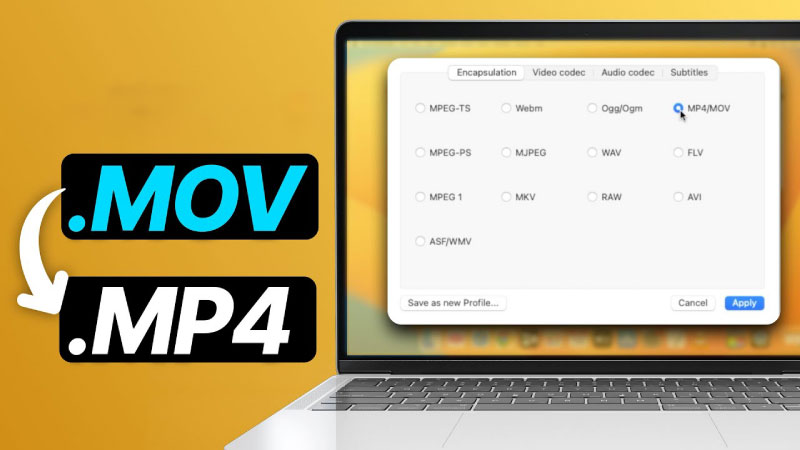
MP4 là gì? Định dạng video phổ biến nhất thế giới
MP4 (MPEG-4 Part 14) cũng là một định dạng “thùng chứa” đa phương tiện. Nó được phát triển dựa trên định dạng MOV của Apple. Do đó, về mặt cấu trúc, chúng khá giống nhau. MP4 cũng có thể chứa video, âm thanh, phụ đề và hình ảnh. Điều tuyệt vời là MP4 sử dụng các codec cực kỳ phổ biến và hiệu quả. Phổ biến nhất là codec video H.264 (hoặc các phiên bản mới hơn như H.265/HEVC) và codec âm thanh AAC. Sự kết hợp này mang lại một sự cân bằng hoàn hảo. Video MP4 vừa có chất lượng hình ảnh tốt, vừa có dung lượng tệp tương đối nhỏ. Quan trọng nhất, MP4 được hỗ trợ bởi gần như tất cả các thiết bị. Từ điện thoại thông minh, máy tính bảng, TV thông minh cho đến các máy chơi game, tất cả đều có thể phát tệp MP4 một cách mượt mà. Các nền tảng chia sẻ video trực tuyến như YouTube hay Facebook cũng ưu tiên định dạng này. Vì vậy, cách đổi đuôi MOV sang MP4 là giải pháp tốt nhất để chia sẻ video.
Tại sao chất lượng video thường bị giảm khi chuyển đổi?
Đây là nỗi lo lớn nhất của nhiều người. Nguyên nhân chính gây ra việc giảm chất lượng là quá trình mã hóa lại (re-encoding). Khi bạn chuyển đổi định dạng bằng các công cụ thông thường, phần mềm sẽ giải nén dữ liệu video và âm thanh gốc. Sau đó, nó sẽ nén lại chúng bằng codec của định dạng mới. Quá trình nén lại này thường là quá trình nén có tổn hao (lossy compression). Nghĩa là một số thông tin chi tiết của hình ảnh và âm thanh sẽ bị loại bỏ để giảm dung lượng tệp. Mức độ tổn hao này phụ thuộc vào cài đặt chất lượng (bitrate) mà bạn chọn. Nếu bạn chọn bitrate quá thấp, chất lượng video sẽ bị giảm sút rõ rệt. Hình ảnh có thể bị vỡ hạt, màu sắc bị sai lệch. Hiểu được nguyên nhân này là chìa khóa để tìm ra cách đổi đuôi MOV sang MP4 không làm giảm chất lượng.
Phương pháp 1: Remuxing – Cách đổi đuôi MOV sang MP4 không mất chất lượng (Lossless)
Đây là phương pháp “thần kỳ” nhất, cho phép bạn thay đổi định dạng mà không cần mã hóa lại, giữ nguyên 100% chất lượng gốc.
Remuxing là gì? “Thay vỏ” mà không chạm vào “ruột”
Hãy quay lại với hình ảnh “thùng chứa”. Cả MOV và MP4 đều là các thùng chứa. Bên trong chúng thường chứa cùng một loại “hàng hóa”. Đó là video được mã hóa bằng H.264 và âm thanh bằng AAC. Quá trình “Remuxing” (hay còn gọi là stream copy) giống như việc bạn chuyển hàng hóa từ thùng này sang thùng khác. Bạn chỉ thay đổi cái vỏ (container) bên ngoài từ .mov thành .mp4. Bạn hoàn toàn không đụng chạm gì đến hàng hóa (dữ liệu video và âm thanh) bên trong.
Vì không có quá trình giải nén và nén lại, chất lượng của video và âm thanh sẽ được bảo toàn tuyệt đối 100%. Quá trình remuxing cũng diễn ra cực kỳ nhanh chóng. Nó nhanh hơn rất nhiều so với việc mã hóa lại. Đây chính là cách đổi đuôi MOV sang MP4 lý tưởng nhất khi bạn muốn giữ nguyên chất lượng gốc. Tuy nhiên, phương pháp này chỉ áp dụng được khi cả tệp MOV gốc và tệp MP4 đích đều sử dụng các codec tương thích với nhau (thường là H.264 và AAC).
Hướng dẫn chi tiết sử dụng HandBrake để Remuxing
HandBrake là một phần mềm chuyển đổi video miễn phí, mã nguồn mở rất mạnh mẽ. Nó hỗ trợ tính năng remuxing một cách hiệu quả.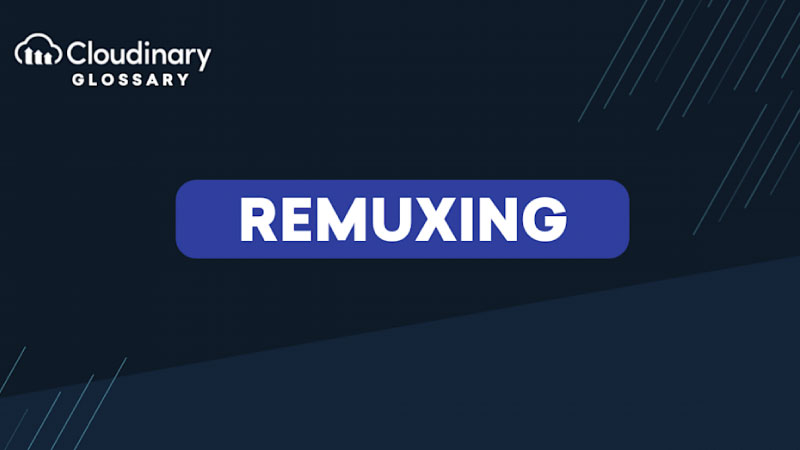
- Bước 1: Tải và cài đặt HandBrake. Truy cập trang chủ handbrake.fr và tải về phiên bản phù hợp với hệ điều hành của bạn (Windows, macOS, Linux).
- Bước 2: Mở HandBrake. Nhấn vào nút “File” để chọn tệp MOV bạn muốn chuyển đổi. Hoặc bạn có thể kéo thả tệp trực tiếp vào cửa sổ chương trình.
- Bước 3: Chờ HandBrake quét tệp tin. Sau khi quét xong, hãy chuyển sang tab “Summary”.
- Bước 4 (Quan trọng): Tại mục “Format”, hãy chọn “MP4 File”.
- Bước 5: Chuyển sang tab “Video”. Đây là bước quyết định để thực hiện cách đổi đuôi MOV sang MP4 không mất chất lượng. Tại mục “Video Codec”, hãy tìm và chọn tùy chọn có chữ “Passthru” (Ví dụ: “H.264 Passthru” hoặc “Video Passthru”). Nếu không thấy tùy chọn Passthru, có nghĩa là codec video gốc không tương thích và bạn không thể remuxing bằng HandBrake.
- Bước 6: Chuyển sang tab “Audio”. Tương tự, tại mục “Codec”, hãy tìm và chọn tùy chọn “Passthru” (Ví dụ: “AAC Passthru” hoặc “Audio Passthru”).
- Bước 7: Tại mục “Browse” ở dưới cùng, hãy chọn vị trí và đặt tên cho tệp MP4 đầu ra.
- Bước 8: Nhấn vào nút “Start Encode” màu xanh lá cây ở thanh công cụ trên cùng. Quá trình remuxing sẽ diễn ra rất nhanh.
Sử dụng FFmpeg (Dành cho người dùng nâng cao)
FFmpeg là một công cụ dòng lệnh cực kỳ mạnh mẽ cho việc xử lý video. Nó cũng là công cụ tốt nhất để thực hiện remuxing.
- Bước 1: Tải về FFmpeg từ trang chủ ffmpeg.org. Giải nén và thiết lập biến môi trường (PATH) để có thể gọi lệnh ffmpeg từ bất kỳ đâu.
- Bước 2: Mở Command Prompt (Windows) hoặc Terminal (macOS/Linux).
- Bước 3: Sử dụng lệnh sau:
Bash
ffmpeg -i input.mov -c copy output.mp4
- Thay input.mov bằng đường dẫn đến tệp MOV gốc của bạn.
- Thay output.mp4 bằng tên tệp MP4 bạn muốn tạo ra.
- Tham số -c copy chính là lệnh yêu cầu FFmpeg thực hiện stream copy (remuxing), sao chép trực tiếp dữ liệu video và âm thanh mà không mã hóa lại.
- Bước 4: Nhấn Enter. Quá trình sẽ hoàn tất chỉ trong vài giây hoặc vài phút. Đây là cách đổi đuôi MOV sang MP4 nhanh và hiệu quả nhất về mặt kỹ thuật.
Phương pháp 2: Re-encoding với chất lượng cao (Giảm chất lượng tối thiểu)
Trong trường hợp tệp MOV gốc sử dụng các codec không tương thích với MP4 (ví dụ: codec video ProRes của Apple), bạn không thể sử dụng phương pháp remuxing. Lúc này, bạn buộc phải thực hiện mã hóa lại (re-encoding). Tuy nhiên, bạn vẫn có thể giảm thiểu tối đa sự suy hao chất lượng.
Khi nào bạn cần Re-encoding thay vì Remuxing?
Bạn sẽ cần mã hóa lại khi gặp các tình huống sau:
- Tệp MOV sử dụng codec video hoặc âm thanh không được hỗ trợ bởi định dạng MP4. Các công cụ remuxing sẽ báo lỗi hoặc không có tùy chọn “Passthru”.
- Bạn muốn thay đổi các thông số kỹ thuật của video. Ví dụ như giảm độ phân giải, thay đổi tốc độ khung hình (FPS), hoặc nén video để giảm dung lượng một cách đáng kể. Trong những trường hợp này, cách đổi đuôi MOV sang MP4 duy nhất là mã hóa lại. Nhưng bạn cần phải chọn các cài đặt chất lượng cao nhất có thể.
Hướng dẫn sử dụng VLC Media Player để chuyển đổi chất lượng cao
VLC không chỉ là một trình phát media tuyệt vời. Nó còn có khả năng chuyển đổi định dạng video khá tốt.
- Bước 1: Mở VLC Media Player.
- Bước 2: Trên thanh menu, chọn “Media” > “Convert / Save…” (hoặc nhấn Ctrl + R).
- Bước 3: Trong tab “File”, nhấn nút “Add…” và chọn tệp MOV của bạn. Sau đó nhấn nút “Convert / Save”.
- Bước 4: Cửa sổ Convert sẽ hiện ra. Tại mục “Profile”, hãy chọn một cấu hình có chất lượng cao. Lựa chọn tốt nhất thường là “Video – H.264 + MP3 (MP4)” hoặc “Video – H.265 + MP3 (MP4)”.
- Bước 5 (Quan trọng): Nhấn vào biểu tượng cờ lê bên cạnh tên Profile để tùy chỉnh chi tiết.
- Chuyển sang tab “Video codec”. Đảm bảo rằng codec là H.264 hoặc H.265. Tại mục “Bitrate”, hãy nhập một giá trị cao (ví dụ: 8000 kb/s hoặc 10000 kb/s cho video Full HD). Hoặc bạn có thể chọn “Quality” và kéo thanh trượt về mức cao nhất.
- Chuyển sang tab “Audio codec”. Đảm bảo codec là AAC. Tại mục “Bitrate”, chọn một giá trị cao (ví dụ: 192 kbps hoặc 256 kbps).
- Nhấn “Save”.
- Bước 6: Tại mục “Destination file”, nhấn “Browse” để chọn nơi lưu và đặt tên cho tệp MP4 đầu ra.
- Bước 7: Nhấn “Start”. Quá trình mã hóa lại sẽ bắt đầu và mất nhiều thời gian hơn remuxing.
Sử dụng các công cụ chuyển đổi Online (CloudConvert, Convertio) – Lưu ý về chất lượng
Các công cụ chuyển đổi trực tuyến rất tiện lợi. Tuy nhiên, bạn cần phải cẩn thận với cài đặt chất lượng.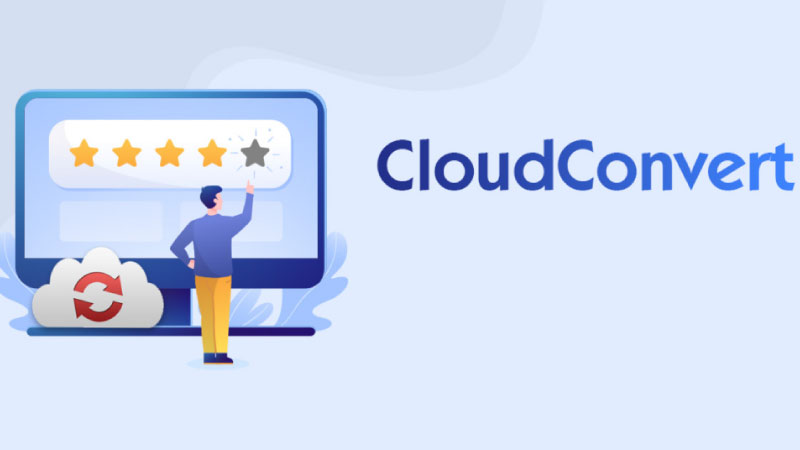
- Bước 1: Truy cập một trang web chuyển đổi uy tín như cloudconvert.com hoặc convertio.co.
- Bước 2: Tải lên tệp MOV của bạn.
- Bước 3: Chọn định dạng đầu ra là MP4.
- Bước 4 (Quan trọng): Tìm đến biểu tượng cài đặt (thường là hình bánh răng cưa hoặc cờ lê). Tại đây, hãy tìm các tùy chọn liên quan đến chất lượng video và âm thanh.
- Video: Chọn codec H.264. Tìm đến mục “CRF” (Constant Rate Factor) và chọn giá trị càng thấp càng tốt (ví dụ: 18-20). Hoặc nếu có tùy chọn “Bitrate”, hãy chọn một giá trị cao.
- Audio: Chọn codec AAC và bitrate cao (192 kbps trở lên).
- Bước 5: Bắt đầu chuyển đổi và tải về tệp MP4. Đây cũng là một cách đổi đuôi MOV sang MP4, nhưng hãy luôn ưu tiên các tùy chọn chất lượng cao nhất.
Kết luận
Việc chuyển đổi video từ định dạng MOV sang MP4 là một nhu cầu rất phổ biến. Nó giúp đảm bảo video của bạn có thể được xem và chia sẻ trên mọi thiết bị. Mặc dù quá trình này tiềm ẩn nguy cơ làm giảm chất lượng, nhưng bằng cách lựa chọn phương pháp phù hợp, bạn hoàn toàn có thể giữ được chất lượng tốt nhất. Phương pháp remuxing (sử dụng HandBrake Passthru hoặc FFmpeg -c copy) là lựa chọn lý tưởng nhất. Nó đảm bảo không mất bất kỳ chất lượng nào và diễn ra cực kỳ nhanh chóng. Nếu bắt buộc phải mã hóa lại, hãy luôn ưu tiên sử dụng các cài đặt chất lượng cao nhất trên các công cụ như VLC hoặc các trình chuyển đổi online. Hy vọng rằng qua bài viết hướng dẫn chi tiết này, bạn đã nắm vững các cách đổi đuôi MOV sang MP4 hiệu quả.










